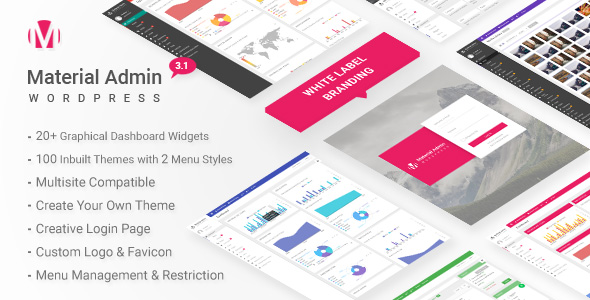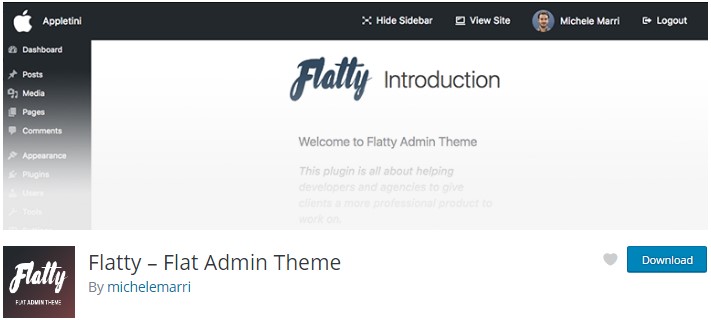WordPress Admin Giriş Şablonu Nasıl Değiştirilir?
Yayınlanan: 2022-04-07Dünyadaki web sitelerinin neredeyse beşte biri, binlerce farklı tema kullanan WordPress tarafından desteklenmektedir. Ancak, bu web sitelerinin çoğunun ortak noktası olan arka uç WordPress Yönetici şablonu . Arka uç olduğu için, insanlar ön uçtan farklı olarak görünüşünü değiştirmeye çok az dikkat ediyor. Kişisel olarak, WordPress'in arka uç şablonunun gerçekten oldukça işlevsel, kullanımı kolay ve etkili olduğunu söyleyebileceğimiz çok sayıda WordPress web sitesi, teması ve sürümü ile çalıştık, ancak daha iyi UI/UX için daha fazla iyileştirme ve değişiklik yapılması gerekiyor.
Birçok nedenden dolayı insanlar, sitenin başka bir WordPress web sitesi yerine daha 'kendilerine ait' olduğunu hissetmek için görünüşünü değiştirmekle ilgileniyorlar. Bu talep anlaşılabilir, çünkü siteniz ne kadar benzersiz olursa, o kadar profesyonel görünürsünüz. Bu, insanların arka uçlarına giriş yapmalarına ve gönderiler, kurslar, vb. yayınlamalarına izin veren siteler söz konusu olduğunda daha da doğrudur.
Bu gönderide, WordPress arka ucunuzun görünümünü ve verdiği hissi tamamen değiştirmenize yardımcı olacak tüm yöntemleri keşfedeceğiz.
WordPress Yönetici Giriş Şablonunu Değiştirme
Yeni bir deneyim yaratmanın ilk adımı, sıkıcı WordPress etiketli Giriş sayfası için farklı bir şablon kullanmaktır. Bu aynı zamanda yapılması en kolay şeydir ve Giriş sayfası şablonunuzu değiştirdiğini iddia eden çoğu WordPress eklentisi bunu çok iyi yapabilir. Erident Özel Giriş ve Gösterge Tablosu Ayarları'nı kullanmanızı öneririz.
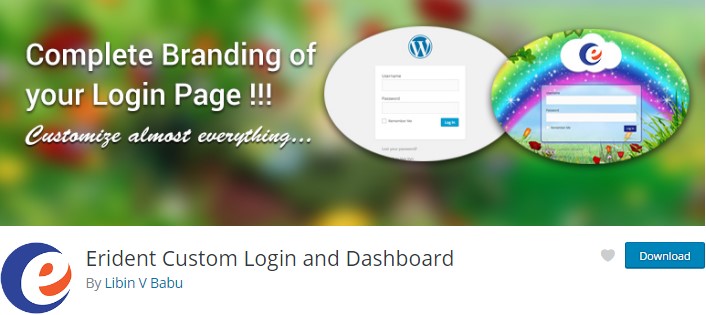
Bu eklentinin 30k+ aktif yüklemesi var ve çok şey yapabilir:
- Yönetici Panosundaki alt bilgi metinlerini değiştirin veya varsayılan olarak saklayın
- Giriş Ekranına Resim/Renkli Arka Planlar Ekleyin.
- Opaklıkla Giriş Formuna Resim/Renk Arka Planı ekleyin.
- Harika jQuery renk seçiciyi kullanarak renk seçin
- Giriş Formunda Metinlerin/Bağlantıların Rengini ve Boyutunu Değiştirin
- Giriş Formundaki WordPress Logosunu kendi logonuzla değiştirin
- Oturum Açma Formunda Bağlantılar için gölgeyi Etkinleştir/Devre Dışı Bırak
- Giriş Formu için gölgeyi Etkinleştir/Devre Dışı Bırak
- Giriş düğmesinin rengini değiştir
- Gizle Kayıt | Şifre bağlantınızı kaybettiniz
- Gizle Web sitenize geri dönün bağlantı
- WordPress/eklenti güncellemesi üzerine önceki ayarları koruyun!
- Web siteleri arasındaki tüm eklenti ayarlarını içe/dışa aktarın.
Bu eklentiyi kullanarak, giriş sayfasını 2 dakikadan daha kısa bir sürede böyle bir şeye dönüştürmeyi başardım. Gelişmiş bir WordPress kullanıcısı değilseniz, bunun bir WordPress Giriş Sayfası olduğunu anlamanız çok zor olacaktır.
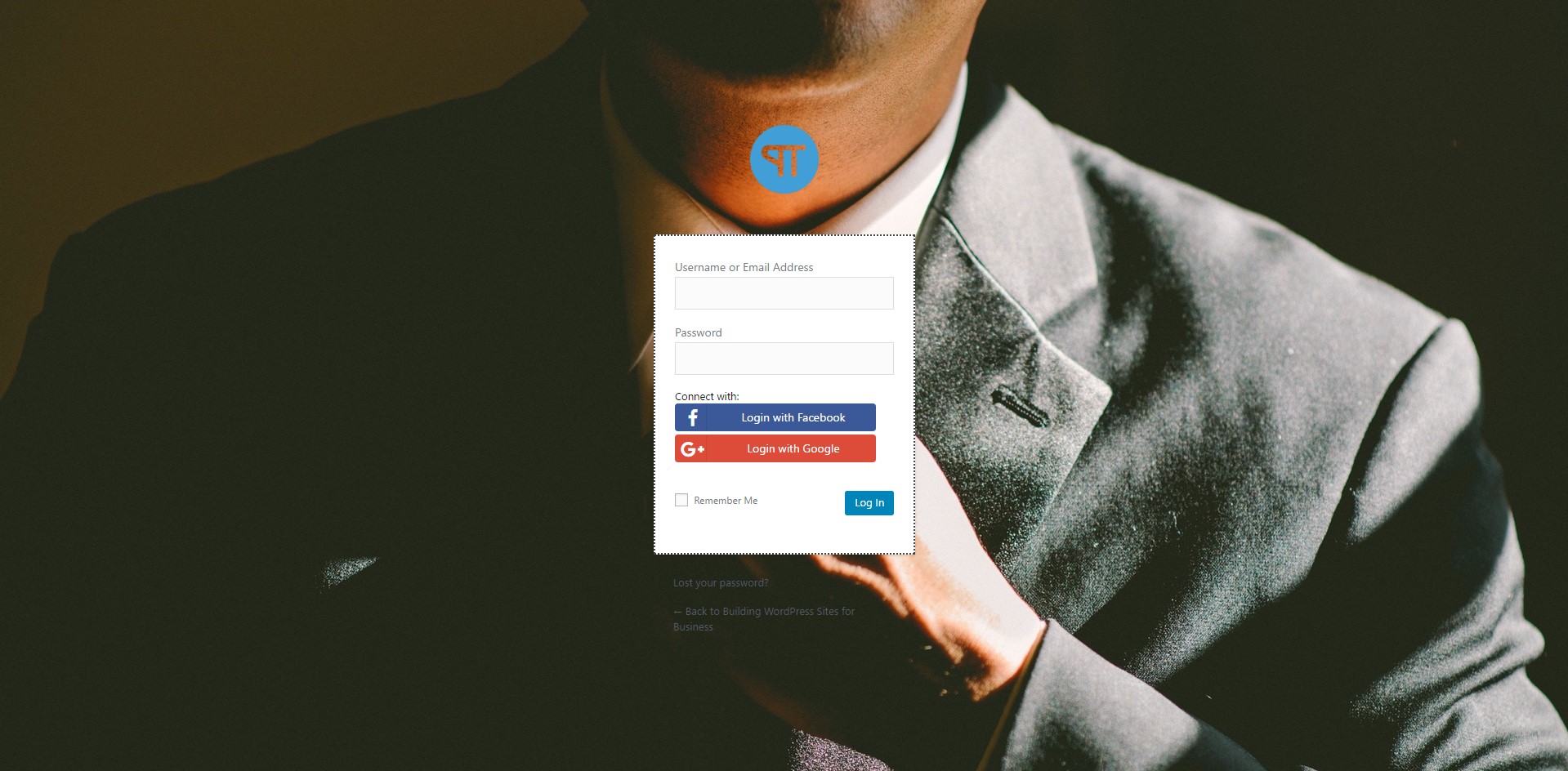
Bunu yapabilmek için, eklentiyi kurun ve Erident Özel Giriş ve Gösterge Tablosu Ayarlarına gidin ve Giriş Ekranı Arka Planı altında Giriş Ekranı Arka Plan Resmini değiştirin ve ayrıca Giriş Ekranı Logosu altında Logo URL'sini değiştirin.
Aşağıda kullandığım ayarların ekran görüntüsü:
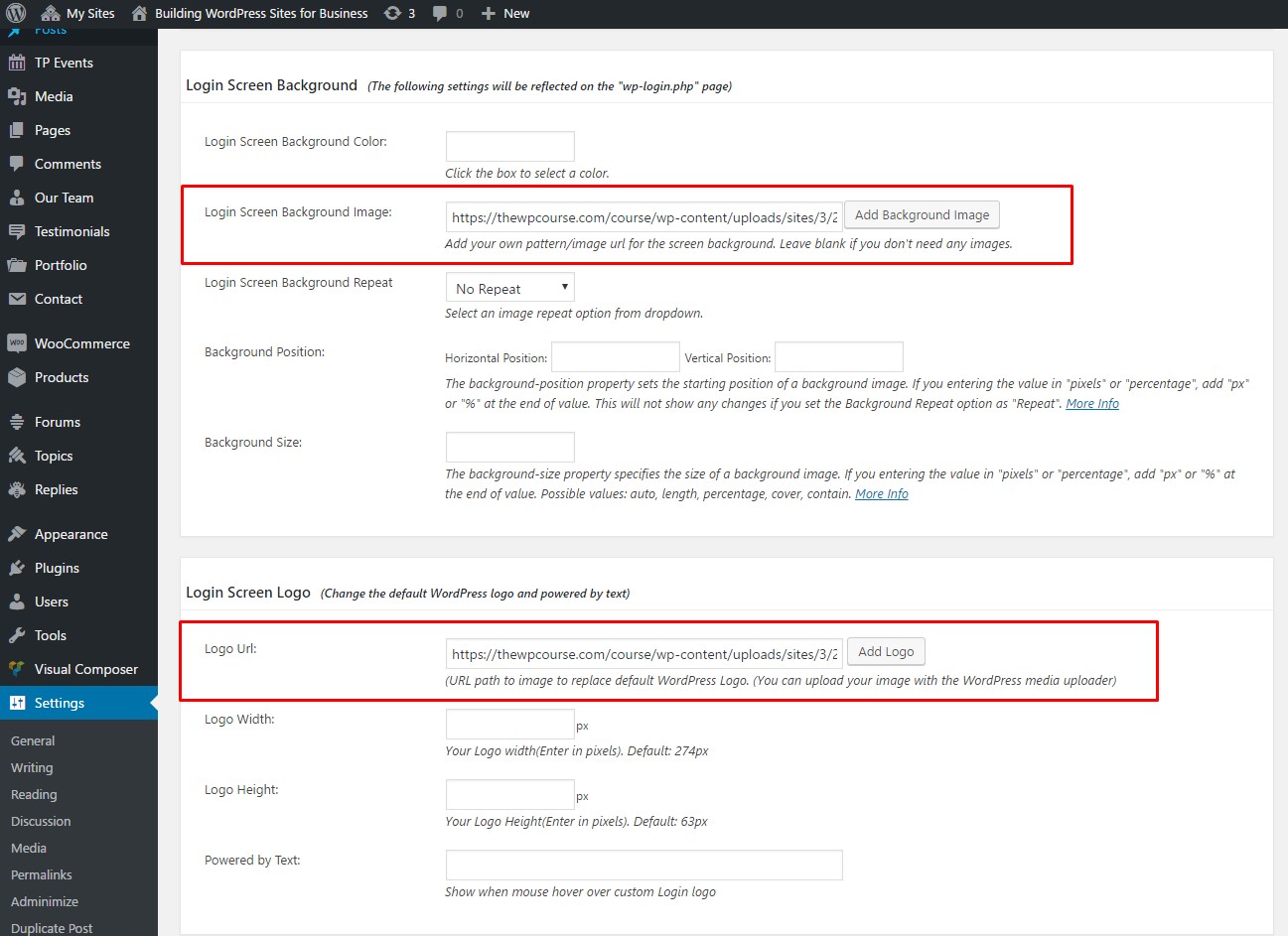
Arka uç şablonunu tamamen değiştirme (renk, menü öğesi, üst çubuk)
Diğer platformun arka ucundan bir WordPress arka ucunu fark etmenizi sağlayan dört şey vardır:
– Üst Menü
- Sol Kenar Çubuğu
– Renk seti – beyaz metin rengine sahip siyah arka plan
– WordPress ile ilgili birçok bilgi içeren WordPress panosu
Aşağıda, yukarıdakilerin tümünü değiştirmenize yardımcı olabilecek eklentilerden bazıları verilmiştir:
1. Slate Yönetici Teması
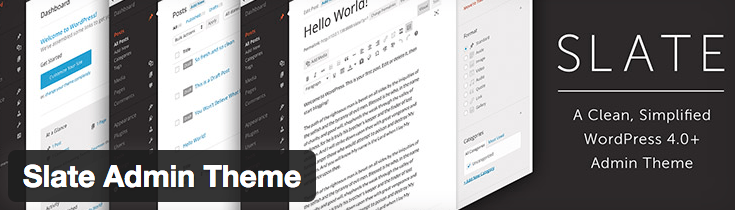
- Eklentinin sponsorunu yalnızca PRO sürümü kullanıyorsanız kaldırabilirsiniz.
- Şablon, WordPress'in varsayılan yönetici şablonundan çok farklı değil
2. Flatty – UI Yönetici Teması
Artıları
- Harika UI/UX
- Geniş seçenek yelpazesi
Eksileri

- Başlık çubuğunun işlevi oldukça sınırlıdır
3. AG Özel Yöneticisi
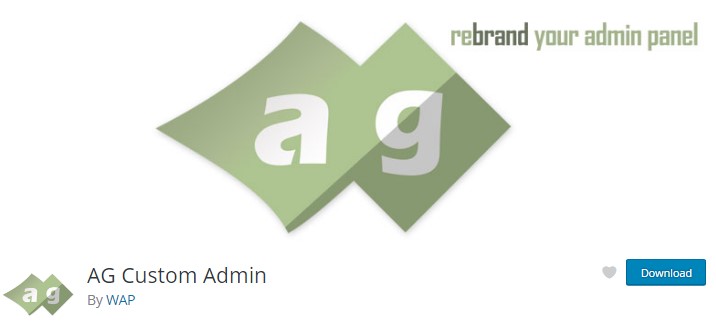
Artıları:
- Kelimenin tam anlamıyla istediğiniz her şeyi değiştirebilirsiniz – Yönetici çubuğu, yönetici menüsü, yönetici temaları, renk, marka, yönetici paneli seçenekleri…
- Her şeyi kendi başınıza yapılandırmak istiyorsanız gerçekten harika bir eklenti.
Eksileri:
- Sonunda sizin için en uygun ayarı bulmak için eklentiyle çalışmak için çok zamana ihtiyacınız olacak.
Kenar çubuğunda ve üst menüde hangi öğeyi kimin görebileceğini ayarlama
Yukarıdaki eklentiler renk ve şablon değiştirme işini çok iyi yapabilirler ama gizleme işini yapamazlar.
kullanıcılarınızdan önemli veya alakasız bilgiler. Örneğin, Eduma kullanıyorsanız, arka uçtaki kurs bilgilerinin yanı sıra, eğitmenleriniz aşağıdakiler gibi bazı alakasız bilgileri görür: Mesajlar, Etkinlikler, Görüşler, Araçlar ve hatta panoda WordPress Haberleri ve diğer birçok bilgi. Çok fazla etkilemez, ancak sitenizin biraz daha az profesyonel görünmesini sağlar.
Eğitmenlerinizin daha az dikkatini dağıtmak için kimin neyi görebileceğini ayarlamanıza yardımcı olabilecek bir WordPress eklentisi var.
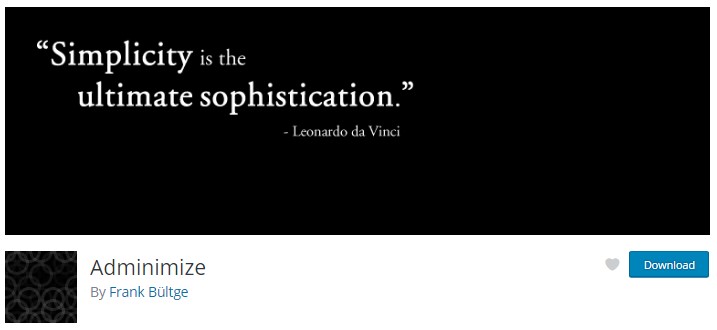
Eklenti Adminimize'dir . Yönetim arka ucunu değiştirir ve size belirli kısımlar üzerinde hak atama gücü verir. Yöneticiler menünün her bölümünü ve hatta alt menünün bölümlerini etkinleştirebilir/devre dışı bırakabilir. Meta alanları yazılar ve sayfalar için ayrı ayrı yönetilebilir. Yazma menüsünün belirli bölümleri, yöneticiler veya yönetici olmayanlar için ayrı ayrı devre dışı bırakılabilir. Arka ucun başlığı küçültülür ve size daha fazla alan sağlamak için optimize edilir ve daha mantıklı hale getirmek için menünün yapısı değiştirilir - bunların tümü kullanıcı başına yapılabilir, böylece her bir rol ve sonuçta ortaya çıkan kullanıcılar kendi ayarlarına sahip olabilir.
Adminimize kullanarak, birçok alakasız bilgi içeren arka ucu bu kadar basit ve temiz bir şeye dönüştürmeyi başardım.
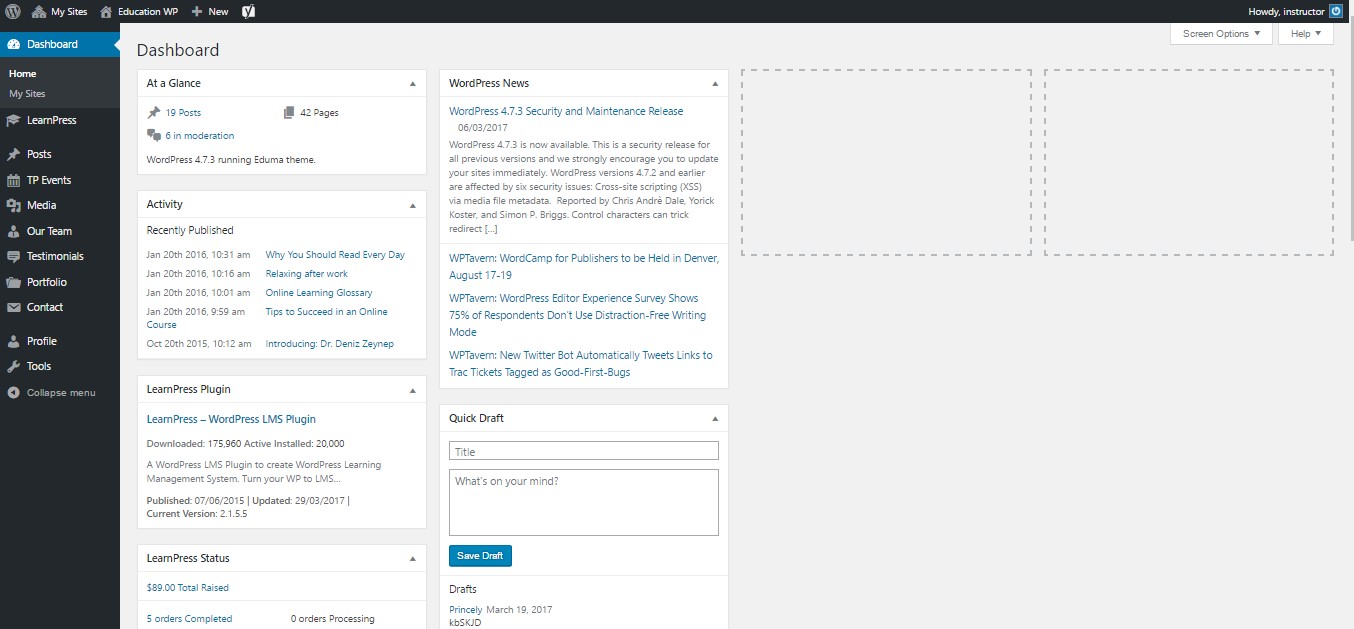
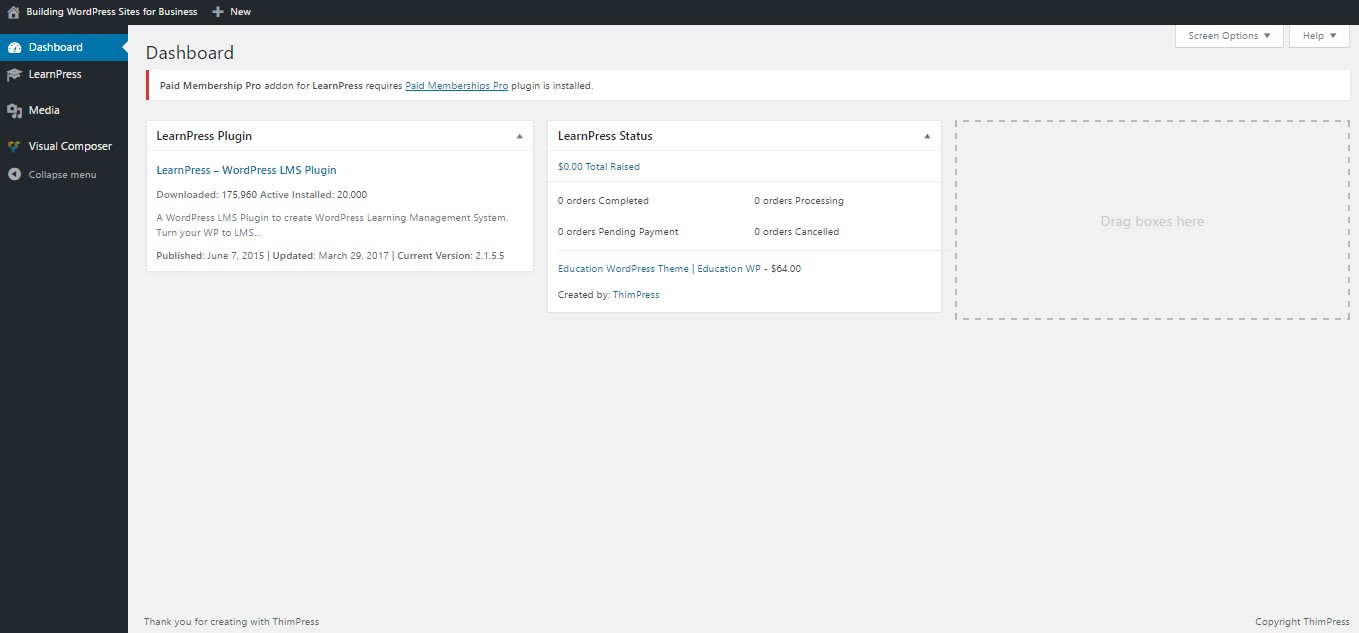
Alternatif Bir Yöntem – Ücretli Yönetici Teması
Ücretsiz eklentileri kullanarak Yönetici temasını verimli bir şekilde değiştirmek için, epeyce eklenti yüklemeniz ve uygun olanı görene kadar bazı şeyleri değiştirerek ince ayar yapmak için birkaç dakika harcamanız gerekir.
Bunu yapmanın daha kolay, daha hızlı ve daha profesyonel bir yöntemi var. Ücretli WordPress yönetici temaları kullanmaktır. Bu temalar, harika bir kullanıcı deneyimi seviyesi olarak kalırken WordPress arka ucunu tamamen farklı kılmak için dikkatlice tasarlanmıştır.
Aşağıdaki temalar yalnızca 15-25 USD'dir, ancak mükemmel çalışır ve sitenizin arka ucuna birçok kullanıcı tarafından erişilecekse her kuruşuna değer.
Ultra WordPress Yönetici Teması
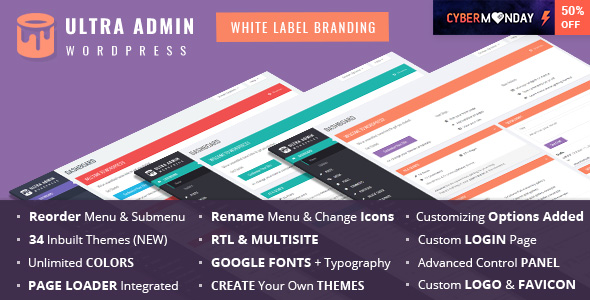
Material WP – Material Design Dashboard Teması
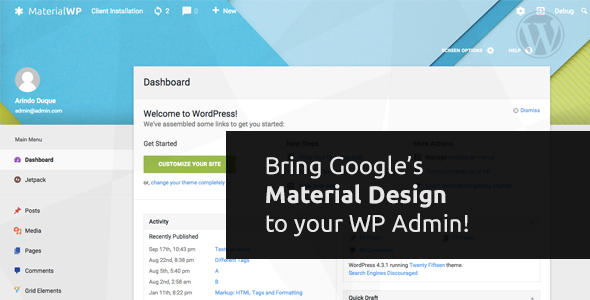
WordPress Yönetici Teması – WPShapere
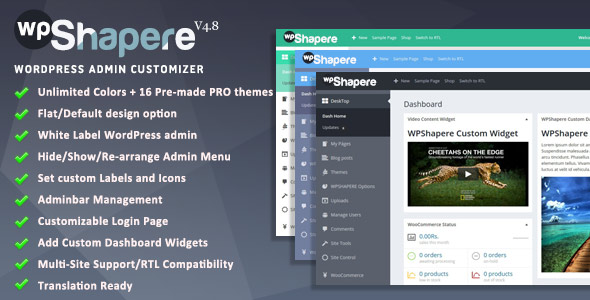
Malzeme – Beyaz Etiket WordPress Yönetici Teması